Gyakran előfordul olyan helyzet, amikor a számítógép merevlemezén található fényképek, videofájlok és szöveges dokumentumok túl sok helyet foglalnak el, szükség van adatok mentésére adathordozón, vagy egy nagy fájlt kell elküldeni e-mailben. Ilyen esetekben a helytakarékosság érdekében tömörítenie kell a fájlt. A tömörített fájl sokkal kevesebb helyet foglal el az elektronikus adathordozón, és gyorsabban továbbítható e-mailben.
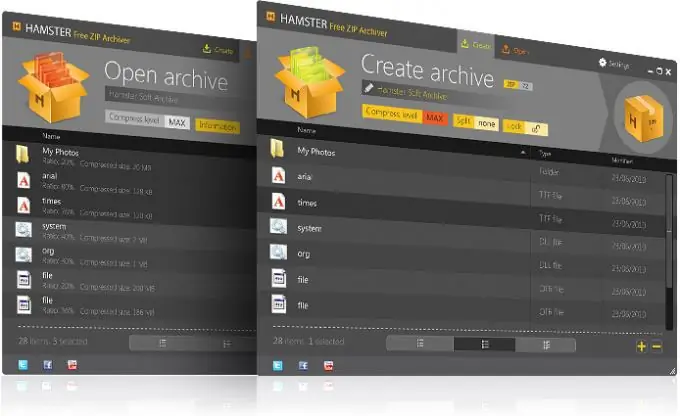
Milyen archiváló programokat használjon
A fájlok tömörítésére a legnépszerűbb programok a WinRAR, 7-Zip, WinZip. Különböznek jellemzőikben, a fájltömörítés mértékében és sebességében, valamint a támogatott formátumok számában. A legnagyobb tömörítési arányt a 7-Zip archiváló biztosítja, és az archiváláshoz támogatott formátumok számát tekintve a WinRAR gyakoribb. Ez a program intuitív felülettel és sok hasznos lehetőséggel rendelkezik.
Az archiváló programokat megtalálhatja a nyilvánosság számára az interneten, valamint az online áruházakban (különböző verziókban). A programfájl letöltése után telepítenie kell a számítógépére. Bizonyos esetekben a megfelelő gombra kattintva regisztrálnia kell a program másolatát.
Fájl tömörítése
A fájltömörítési arány az archiváló beállításaiban állítható be. A minimális tömörítési méret 1, 3-1, 4, elérhető a szokásos Windows archiválóhoz. A 4-5-ös tényezővel rendelkező fájl tömörítéséhez a harmadik féltől származó sok archiváló egyikét kell használni. Ne felejtsük el, hogy a fájlok erős tömörítésével a fájlok feldolgozási ideje megnő, és későbbi helyreállításukhoz hozzá kell adni az önkicsomagoló funkciót a beállításokhoz, hozzáadhat egy jelszót stb. Ezek az opciók nem érhetők el minden szabványos archiváló esetén, csak fizetett terjesztési programok esetén.
A megtakarítások nagy részét a szöveges fájlok archiválásával érik el, és a fényképek és képek TIF, BMP,.
A dokumentumok archívumba helyezéséhez meg kell hívnia a helyi menüt a jobb egérgombbal a kívánt mappára kattintva, és válassza az "Hozzáadás archívumhoz" lehetőséget.
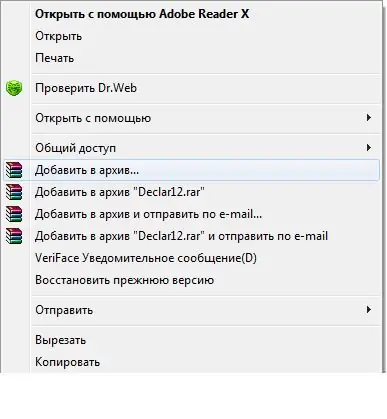
Ezt követően lehetőség nyílik a szükséges archiválási paraméterek konfigurálására: válassza ki a kívánt archív formátumot, frissítési módszert, tömörítést, a kötetre osztás képességét, az archívum tömörítés utáni tesztelését stb. A "Kötetekre osztás" mezőben ki kell választania, és meg kell határoznia az archívum (kötet) egyes részeinek felső határát.

Ha vissza kell állítani a fájlokat az archívumból, a műveleteknek hasonlóaknak kell lenniük: jobb gombbal kattintson a kívánt archívumra, a helyi menü megjelenik, és kiválasztják a szükséges paramétereket: mappa neve, archívum kicsomagolási beállításai.






